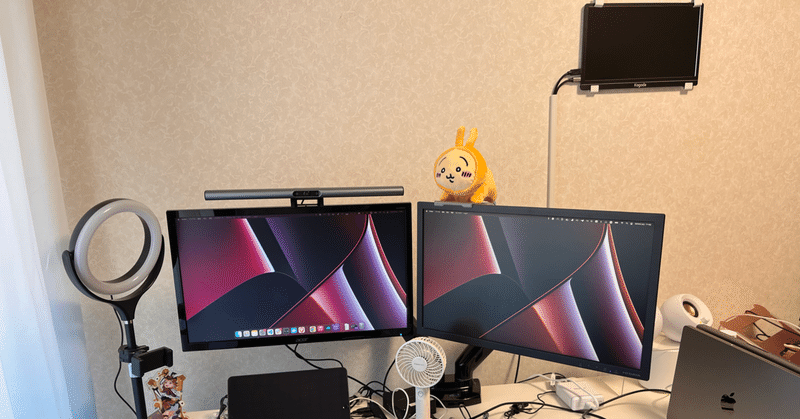
30歳既婚エンジニアのデスク紹介 in 2023
こんにちは!いわまさ@ちいかわうさぎ系エンジニアです。
エンジニアですがこちらの記事を執筆している時には次の会社が決まっていない有休消化期間なので実質ニートと言っても過言では無いかもしれません。
とは言え、ニートになる前に整えたデスク環境なのでそれはつまりエンジニアの在宅デスク環境と言っても良いと思うので、時間がたっぷりある今だからこそ公開いたします!
※初めに明記しておきますが、アフィリエイトはやっていないのでAmazonのリンクはただの紹介です
まずは全体像


30歳既婚男性のデスクって感じですよね。分かります。
最大のアピールポイントは何と言ってもトレードマークのちいかわうさぎ

マジで可愛い。これを見上げるだけで仕事のモチベーション爆上がりです。
細かいところで言うと左奥にはラブライブサンシャインの高海千歌ちゃんのアクリルスタンド、左手前のタンブラーと右側ディスプレイ下のピンクのスマホスタンドは声優の伊波杏樹さんのグッズだったりしますが、こちらについて熱く語ると皆さん離脱されると思いますので紹介だけにしておきます。
ディスプレイ周りの紹介
ディスプレイ周りのアイテムについて紹介します。
デュアルディスプレイ
ディスプレイ自体は安物で、4K未対応のものなので詳しくは紹介しませんがAcerとI-O DATAのものを使用しています。
2枚にしている理由としては継ぎ足しで購入したことが理由ではありますが、個人的に正面はVSCodeなどのエディタ、右側はブラウザにするのがやり易いので2枚構成にしています。
職場で1枚の大きなディスプレイにした事があったのですが、便利ではありますが私は疲れやすかったのと、画面分割が面倒だったのでフルスクリーンで2枚表示する方式で落ち着きました。
モニターアーム
モニターアームもコスパ重視で選択しました。
安いですが某有名なモニターアームに負けないくらいのクオリティだと思います(高いものは使った事がないので比較した感想が欲しい)
HDMIケーブルが短いので今はアームの中に入れていませんが、電源ケーブルはこちらのアームに収納しているので多少スッキリします。
アームも後から動かし易いタイプなので動かすときに毎回ネジを緩めなくてもOKです。
ドッキングステーション
私のメインPCはMacbook Pro(M1)を使用しており、M1 Macは外部ディスプレイ1台しかできない仕様らしくてドッキングステーションを使用する方式にしました。
(できたとしてもミラーリングになった気がする)

クラムシェルで使用しているので今は画面2枚ですが、こちらのドッキングステーションを使用することで外部2枚、Mac本体、AirPlayでiPadに表示する事で最大4画面に増やすことも可能です。
※4K未対応なのでご注意ください

Macのスタンドはこちらを使用しています。
モニターライト&カメラ
元々はLogicoolの画質が悪いカメラを使用していたのですが、モニターライトが気になっていたのでカメラ付きの物を購入しました。

結論、私にはモニターライトは不要でした。
なんかオシャレだから買ってみるか!のノリで買いましたが、ライトとして使用することはありません。
このライトに頼るなら部屋の電気を明るくしたほうが目のためにも良いです。
多分ですが、手元で物を書いたりする方には合っていると思います。
でもカッコ良いから結果オーライ!
なんかイカしたカメラだと思って使用しています。(画質は良いです)
入力デバイス周り
それではキーボードとマウスについて紹介します。
キーボード
キーボードはRealForce for Macを使用しています。
今は生産終了しているみたいですが、静音なのでお気に入りです。
私が購入した当時は有線しか無かったのですが、今はBluetoothもあるみたいなのでアップグレード検討します。
US配列に挑戦したこともあるのですが、既に癖が付いてしまっているのでこれからもJIS配列で生きると思います。
あと、デスクマットはこちらを使用しています。
マウス
マウスは昔お世話になった上司の影響でトラックボールマウスを使うようになりました。

マウスの下にあるリストレスト(腕を置くやつ)はダイソーです。
コスパ最強です。
トラックボールマウスだとマウス自体を動かすことは無いのでこれで十分でした。
あとちょっとした拘りで言うと、会社用・個人用でドッキングステーションの接続先PCを切り替える事が多々あるので(物理的にType-Cのコードを抜き差しして切り変える)マウスはBluetoothじゃなくてUSBドングルで接続しています。
そうすることでPC毎にBluetoothのペアリングが不要なのでストレスフリーです。(キーボードも同じく)
その他のデバイス
女優ライト
DMM英会話やミーティングの時に少しでも顔面を盛るために購入しました。

スマホを設置して配信したり、ノートPCの真上から照らす場合は良いのですが今の構成だと若干明るさが足りない気がしますが、その分は笑顔でカバーすれば大丈夫だと思っています。
ライトの下にはミニモップにもなるインコちゃん。

所々で可愛さをアピールしています。
可愛さだけでなく、この子は実用性もちゃんとあります。
インコ以外にもクマさんや猫ちゃんもいるので是非。
扇風機
こちらは妻とお揃いのフランフランのハンディファンを使用しています。

USB給電で持ち運びにも便利、スタンドもあるでデスクにもピッタリです。
カラーバリエーションにも優れているのできっと気に入る色があるはず。
モバイルディスプレイ
元々妻のために購入したのですが、使わなくなったので壁掛けディスプレイとして活用しました。

入力元にはAmazon FireTV Stickを繋いでいるため、こちらでAmazon PrimeやNetflixを見ることができます。
Amazon Musicで音楽を流したり、YouTubeを流す日もあります。
私のデスクの隣には妻のデスクがあるため、二人の間に設置しています。
白いフックと配線カバーはダイソーで購入しました。
スピーカー
こちらは最近購入したばかりなのですが、作業用BGMを流すためにコスパ重視で購入しました。
Bluetoothで接続する想定はしておらず、先ほどのモバイルディスプレイとのAUX接続やiPhone、Macから音楽を流す想定で購入したのでシリーズの中でも下位のモデルにしました。
結構なサイズなのでソフトボールくらいはあるかも。
そこそこ重低音がして良きです。

メッシュWiFi
自宅のネット環境は全て私が整えています。
実験するために購入したYAMAHAのVPNルーター(RTX1200)や、I-O DATAのNAS(ただの置物)、その中でメッシュWiFiルーターだけ紹介します。
光回線の大元がリビングにあり、仕事部屋はうちの間取りの中では一番遠くに位置しています。
賃貸なのと生活の邪魔になることを考えるとケーブルを這わせることは厳しのでメッシュWiFiという選択を取りました(あと触れてみたかった)
結果、かなり良好で前のルーターでは100Mbpsを切る速度だったのですが今では300Mbpsくらいは出てくれます。
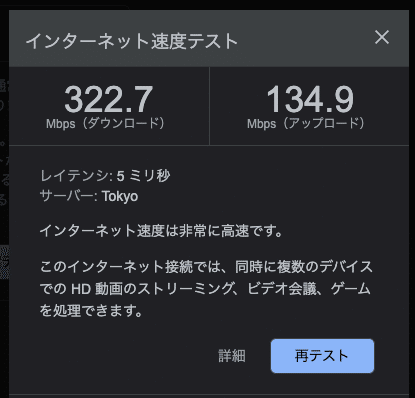
※ちなみにメッシュWiFi導入前は中継機を使用していました。
椅子
最後になりますが、椅子はハーマンミラーのセイルチェアを使用しています。

こちらを選んだ理由は、前職で使用していて座り心地が良いこと、デザイン性が好きであること、背中がメッシュなので蒸れないことです。
アーロンチェアよりは安いし、私はヘッドレストが無くても良いタイプなのでとてもお気に入りです。
まとめ
こちらの記事は数あるデスク紹介をずっと拝見していて自分の投稿をしていなかったので有休消化期間を使用して記載しました。
きっと次の仕事をしている時には更に進化すると思うので、またどこかで投稿しようと思います。
最後までご覧いただき、ありがとうございました!
この記事が気に入ったらサポートをしてみませんか?
